Les points de terminaison sont une partie supplémentaire de l’URL d’un site Web qui est détectée pour afficher un contenu différent lorsqu’il est présent.
Exemple : Supposons que la page « Mon compte » de votre site Web est accessible via l’URL « votresite.com/mon-compte ». En ajoutant le point de terminaison « modifier-le-compte » (comme ceci « votresite.com/mon-compte/modifier-le-compte »), la page Modifier le compte s’affiche à la place de la page Mon compte.
Cela permet d’afficher différents contenus sans avoir besoin de créer de nouvelles pages ou de nouveaux codes courts, et cela réduit également la quantité de contenu à installer.
Les points de terminaison sont situés dans WooCommerce > Réglages > Avancé.
Points de terminaison de validation de commande
Les points de terminaison suivants sont utilisés pour les fonctionnalités liées au processus de validation de commande. Ils sont ajoutés à l’URL de la page /commander :
- Payer :
/order-pay/{ORDER_ID} - Commande reçue :
/order-received/ - Ajouter un moyen de paiement :
/add-payment-method/ - Supprimer un moyen de paiement :
/delete-payment-method/ - Définir un moyen de paiement par défaut :
/set-default-payment-method/
Points de terminaison de compte
Les points de terminaison suivants sont utilisés pour les fonctionnalités liées aux comptes des utilisateurs. Ils sont ajoutés à l’URL de la page /mon-compte :
- Commandes :
/orders/ - Voir la commande :
/view-order/{ORDER_ID} - Téléchargements :
/downloads/ - Modifier le compte (et changer le mot de passe) :
/edit-account/ - Adresses :
/edit-address/ - Moyens de paiement :
/payment-methods/ - Mot de passe perdu :
/lost-password/ - Déconnexion :
/customer-logout/
Personnalisation des URL des points de terminaison
Pour personnaliser les URL des points terminaison, accédez à WooCommerce > Réglages > Avancé, section « Installation des pages » :
Pour éviter tout problème de conflit, assurez-vous que les URL sont uniques. Si une erreur 404 s’affiche (page introuvable), accédez à WP-Admin > Réglages > Permaliens et cliquez sur « Enregistrer les modifications » pour réinitialiser les règles de réécriture.
Utilisation des points de terminaison dans les menus
Pour inclure un ou plusieurs points de terminaison dans vos menus, accédez à WP-Admin > Apparence > Menus et ouvrez la section « Liens personnalisés » :
Entrez l’URL complète du point de terminaison puis cliquez sur « Ajouter au menu ».
N’oubliez pas que certains points de terminaison (p.ex. view-order) nécessitent un ID de commande pour fonctionner. Nous recommandons de ne pas utiliser ce type de points de terminaison dans les menus de navigation. Les pages correspondant à ces points de terminaison peuvent être consultées depuis la page Mon compte.
Utilisation de points de terminaison dans les plugins de passerelle de paiement
Pour obtenir les URL des points de terminaison, utilisez simplement les fonctions d’assistance WooCommerce ci-dessous :
URL de validation de commande :$order->get_checkout_payment_url( $on_checkout = false );
URL de commande reçue : $order->get_checkout_order_received_url();
Remarque : Pour les versions de WooCommerce 2.1 et supérieures, assurez-vous d’utiliser les fonctions ci-dessus pour garantir une compatibilité optimale des passerelles de paiement.
Dépannage
Points de terminaison affichant une erreur 404
- Si une erreur 404 s’affiche (page introuvable), accédez à WP-Admin > Réglages > Permaliens et cliquez sur « Enregistrer les modifications ». Cela permet de réinitialiser les règles de réécriture pour les points de terminaison.
- Si vous utilisez un point de terminaison tel que view-order, assurez-vous qu’il spécifie un numéro de commande (p. ex. /view-order/10/). Il est déconseillé d’utiliser ce type de points de terminaison dans les menus de navigation.
Points de terminaison qui ne fonctionnent pas
Si vous utilisez un serveur Windows, la configuration du fichier web.config peut parfois entraîner un dysfonctionnement des points de terminaison. Si tel est le cas, les liens des points de terminaison (p. ex. /edit-account/ ou /customer-logout/) semblent ne pas fonctionner et ne font que actualiser la page. Pour résoudre ce problème, essayez de simplifier le fichier web.config de votre serveur Windows. Voici un exemple de configuration de fichier web.config :
| <?xml version= »1.0″ encoding= »UTF-8″?> | |
| <configuration> | |
| <system.webServer> | |
| <handlers accessPolicy= »Read, Execute, Script » /> | |
| <rewrite> | |
| <rules> | |
| <rule name= »wordpress » patternSyntax= »Wildcard »> | |
| <match url= »* » /> | |
| <conditions> | |
| <add input= »{REQUEST_FILENAME} » matchType= »IsFile » negate= »true » /> | |
| <add input= »{REQUEST_FILENAME} » matchType= »IsDirectory » negate= »true » /> | |
| </conditions> | |
| <action type= »Rewrite » url= »index.php » /> | |
| </rule> | |
| </rules> | |
| </rewrite> | |
| </system.webServer> | |
| </configuration> |
view rawweb.config hosted with by GitHub
Points de terminaison qui dirigent vers la mauvaise page
Ces problèmes sont généralement causés par des erreurs de paramétrage. Exemple : Le lien « Modifier l’adresse » de la page Mon compte dirige vers la page Boutique au lieu du formulaire de modification d’adresse. Cela signifie que la mauvaise page a été sélectionnée dans les paramètres du point de terminaison. Vérifiez que vos pages sont correctement configurées et qu’une page différente est utilisée pour chaque section.
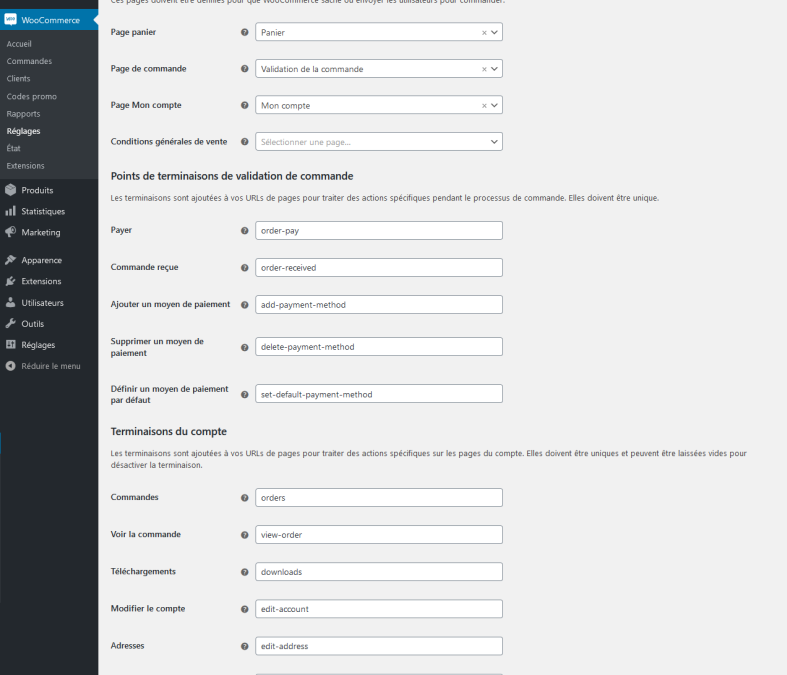
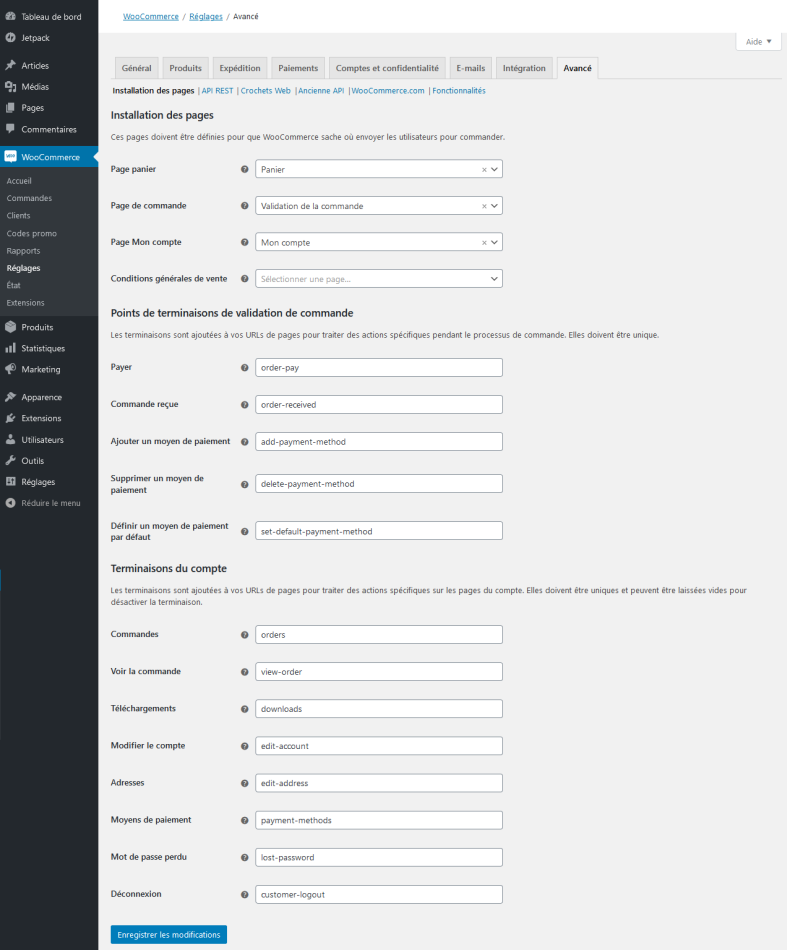
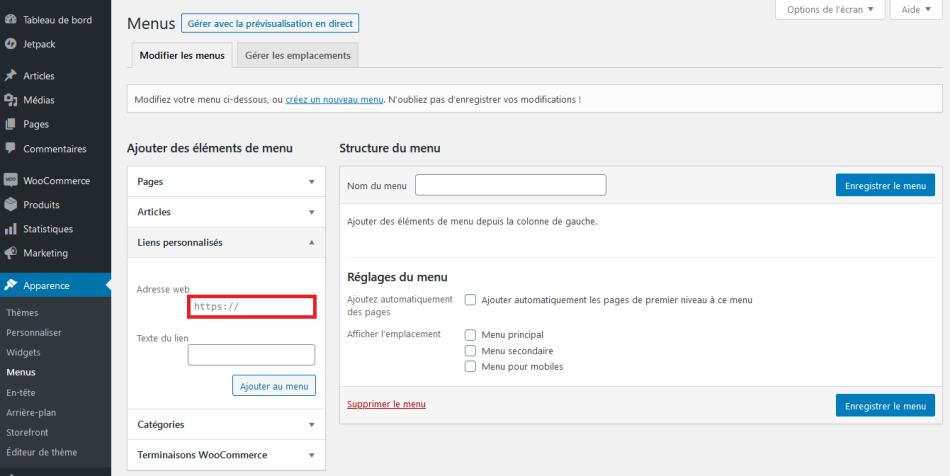
Commentaires récents